Zawartość:
Jeśli do konta jest podłączona dwuetapowa weryfikacja, to w celu zresetowania hasła konieczne będzie wprowadzenie kodu, który zostanie wysłany do używanej aplikacji. Brak możliwości jego rozpoznania i wprowadzenia powoduje konieczność skorzystania z tajnych kodów odzyskiwania, które zostały dostarczone przy włączaniu dwuetapowej weryfikacji. Weź pod uwagę te szczegóły i przygotuj się z wyprzedzeniem na to, że kod na pewno zostanie zażądany.
Przeczytaj także: Włączenie dwuetapowej weryfikacji w Discord
Opcja 1: Wersja desktopowa
Problem z błędnie wprowadzonym hasłem może wystąpić podczas korzystania z Discord w przeglądarce lub jako klient na komputerze. W takich przypadkach metoda odzyskiwania pozostaje taka sama. Jeśli problemy z logowaniem są spowodowane włamaniem na konto, konieczne będzie złożenie zgłoszenia do pomocy technicznej, co jest znacznie łatwiejsze do zrobienia przez PC. O tym również będzie mowa w jednej z kolejnych instrukcji.
Ręczne odzyskiwanie hasła
Jeśli po prostu zapomniałeś hasła, możesz je odzyskać, otrzymując kod na powiązany adres e-mail lub numer telefonu. Brak dostępu do jednego z środków potwierdzenia zmusza do złożenia zgłoszenia do pomocy technicznej z dokładnym opisem sytuacji. Jednak o tym za chwilę, a teraz przyjrzyjmy się instrukcji na ten temat.
- W formularzu logowania użyj przycisku "Zapomniałeś hasła?".
- Pamiętaj, że wcześniej będziesz musiał wprowadzić numer telefonu lub adres e-mail.
- Po naciśnięciu przycisku potwierdź captcha, wybierając poprawną odpowiedź z przedstawionych obrazków.
- Otrzymasz powiadomienie, że instrukcje dotyczące zmiany hasła zostały wysłane na podany adres e-mail lub kod zostanie natychmiast wysłany na numer telefonu.Naciśnij "OK".
- W większości przypadków do przywracania używa się właśnie powiązanego adresu e-mail, dlatego rozważmy tę opcję. Znajdź wiadomość od Discorda w "Odebrane" lub w folderze "Spam", gdzie również może przypadkowo trafić.
- W tej wiadomości będzie przycisk "Resetuj hasło", który prowadzi na stronę do dalszej zmiany hasła.
- Wprowadź nowe hasło i naciśnij przycisk, aby je zmienić.
- Natychmiast nastąpi logowanie do wersji webowej komunikatora. Jeśli korzystasz z klienta, otwórz go i zaloguj się już z nowym hasłem.
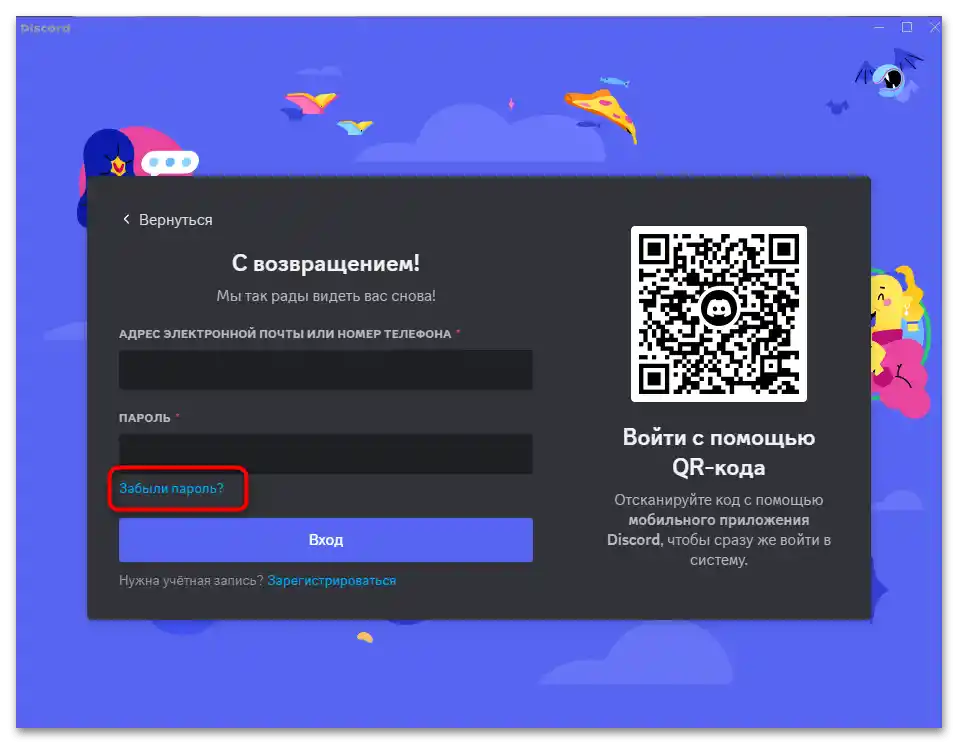
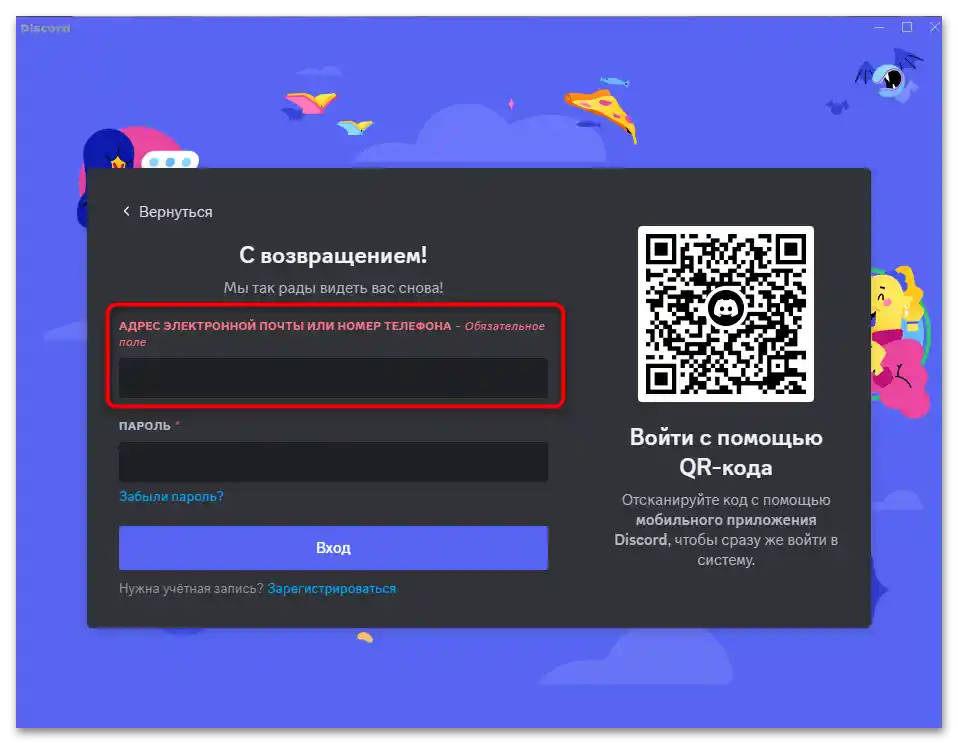
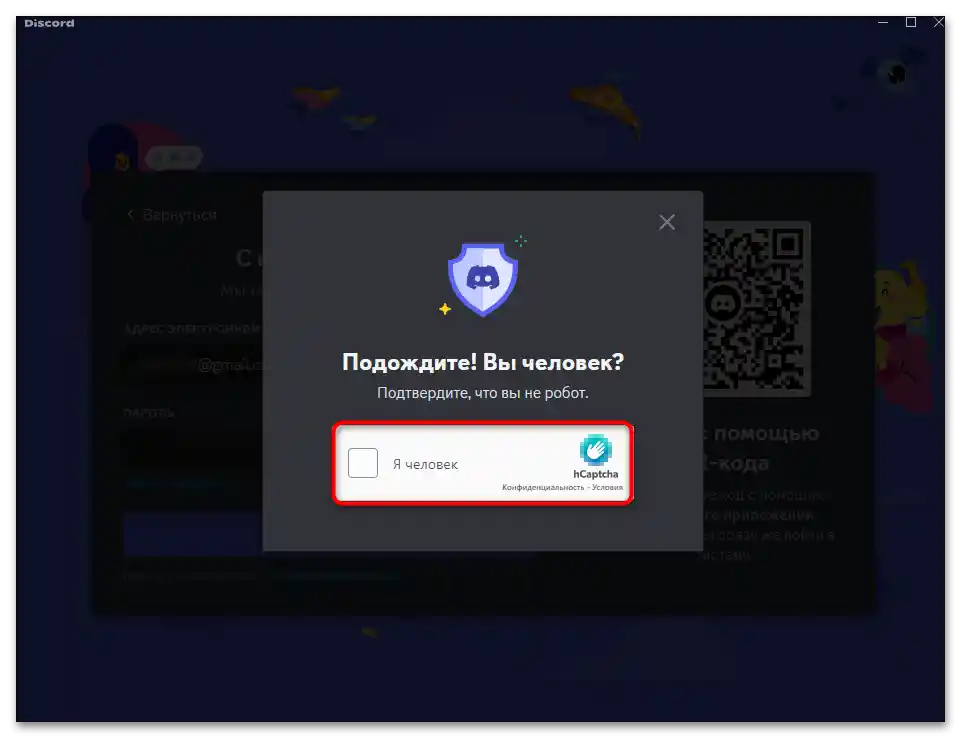
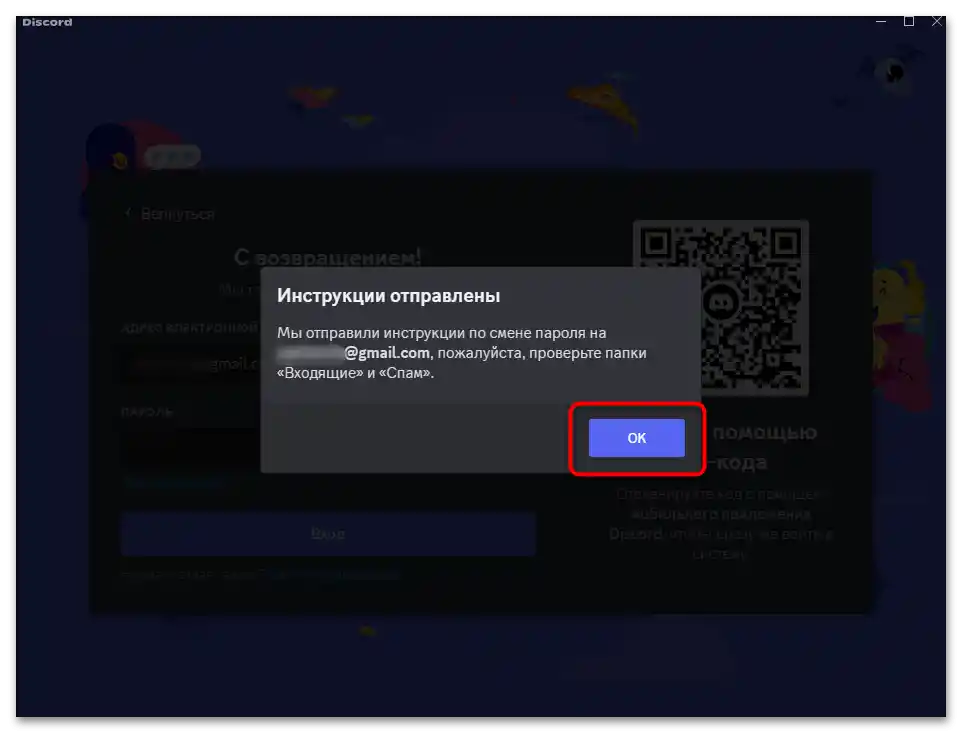
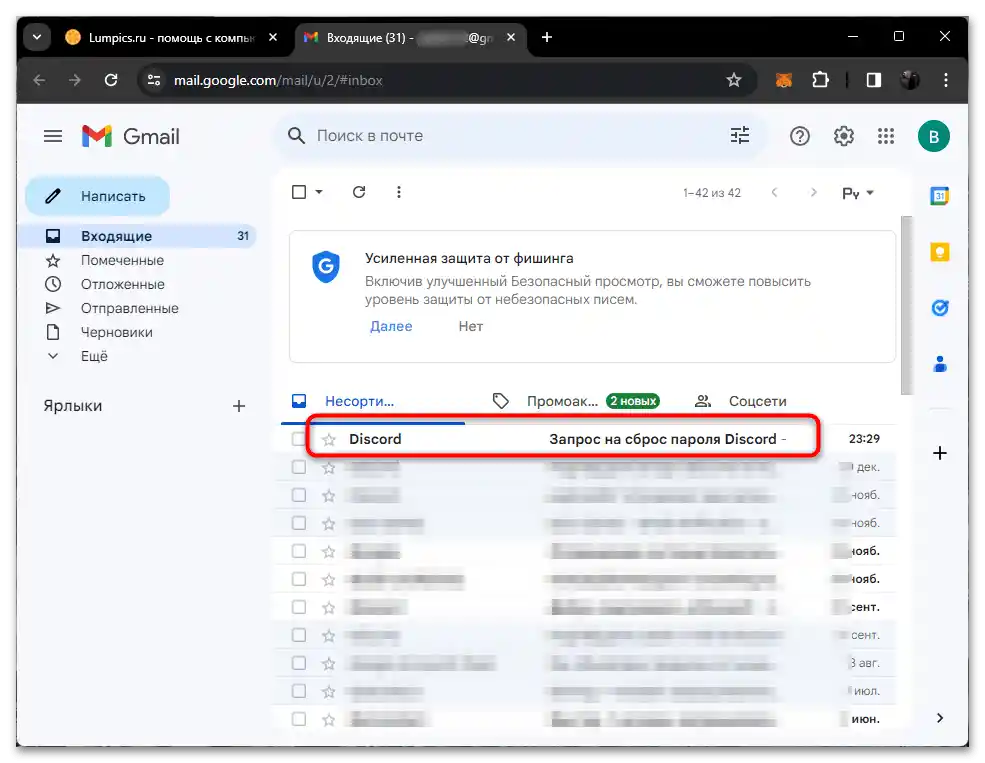
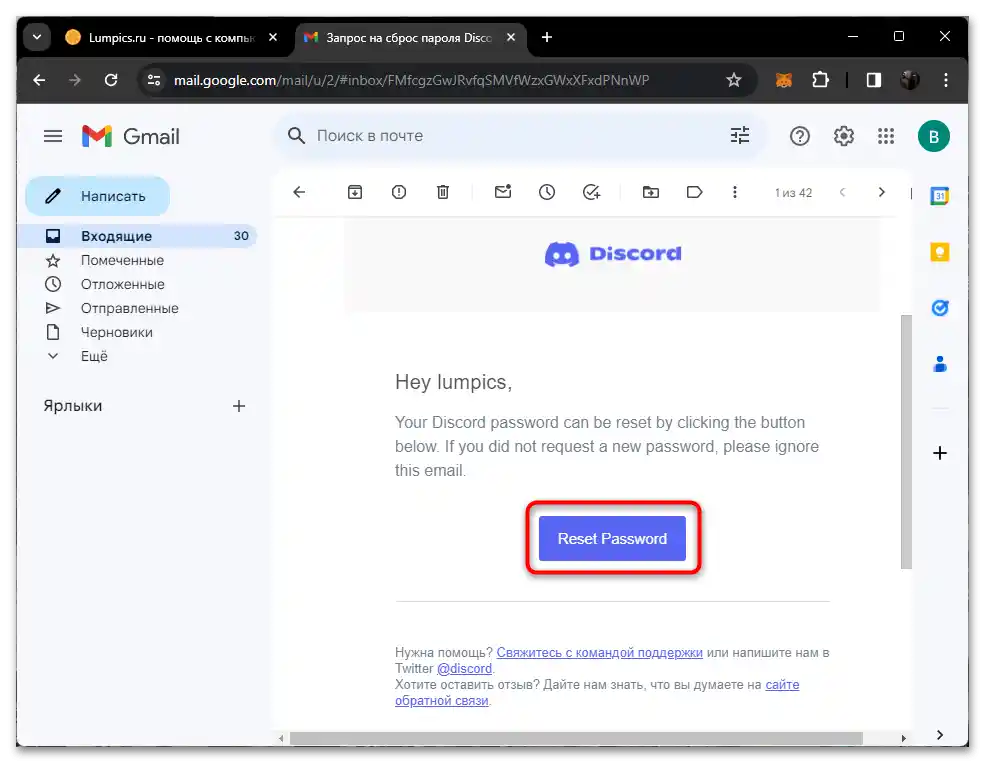
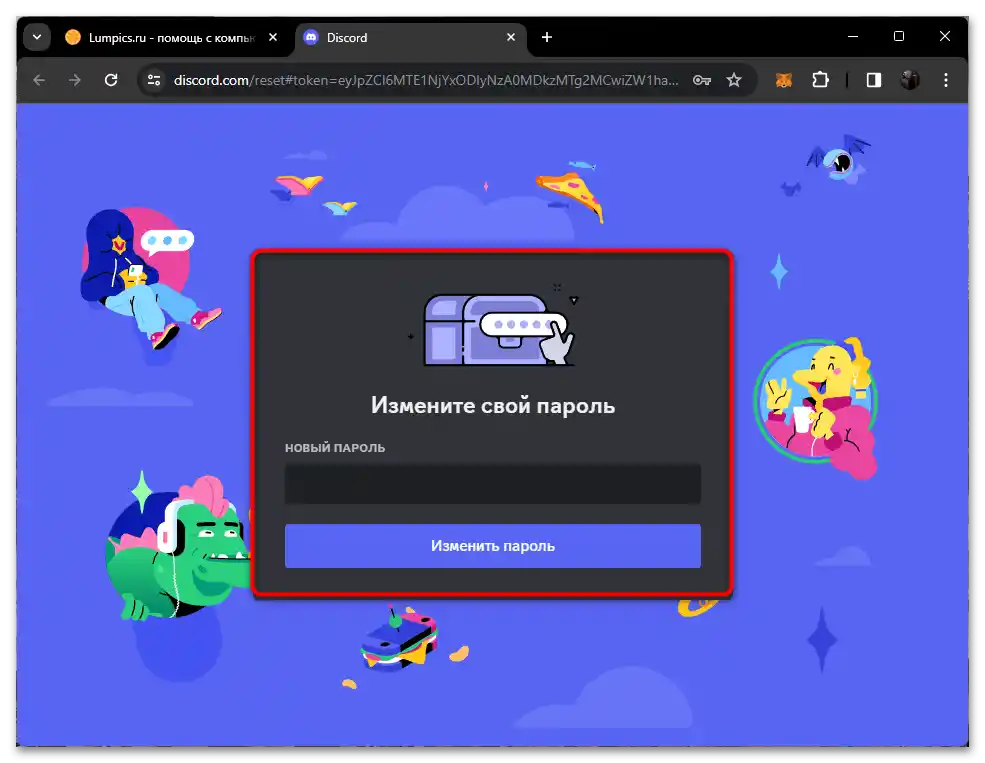
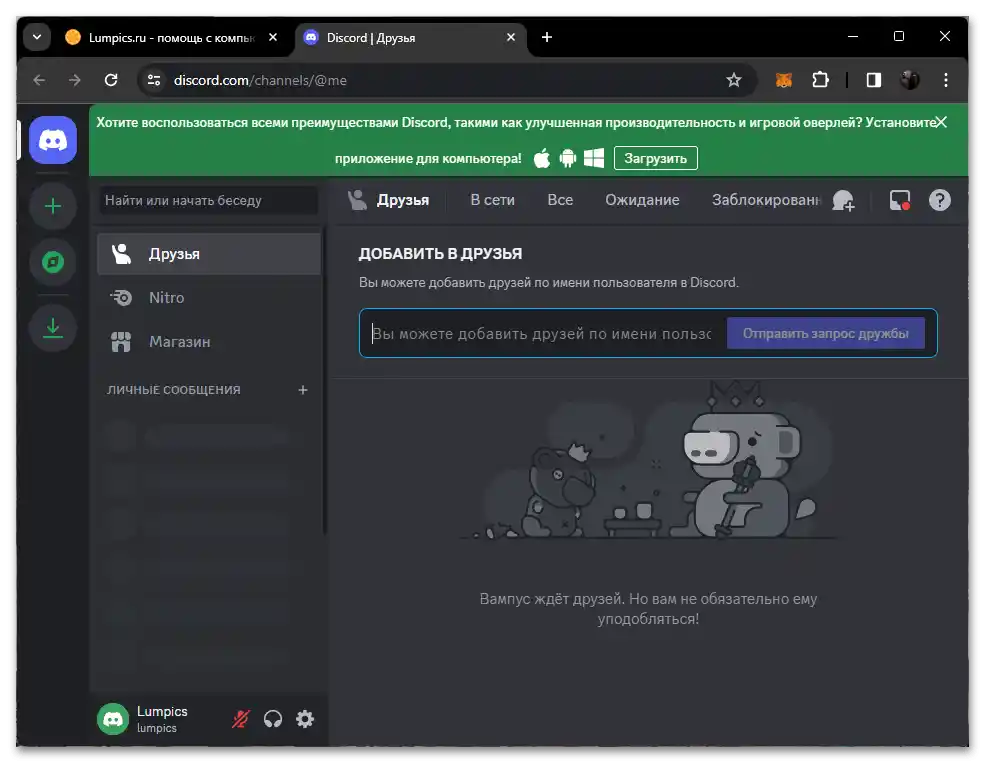
Pamiętaj, że proces zmiany hasła wiąże się z automatycznym wylogowaniem ze wszystkich autoryzowanych urządzeń. Jednak jeśli osoba trzecia ma dostęp do twojego adresu e-mail lub numeru telefonu, może ponownie zresetować hasło i zmienić powiązane adresy. Dlatego zadbaj o to, aby samodzielnie skonfigurować bezpieczeństwo wszystkich kont. Zmień hasło do skrzynki e-mail, podłącz do konta numer telefonu lub włącz uwierzytelnianie dwuskładnikowe za pomocą dowolnej wygodnej aplikacji.
Wysłanie zgłoszenia do pomocy technicznej
Druga metoda przywracania dostępu do konta polega na stworzeniu tematycznego zgłoszenia do pomocy technicznej Discord. Jest to aktualne w sytuacjach, gdy nie ma możliwości otrzymania wiadomości na e-mail lub numer telefonu. Jeśli zgłoszenie jest poprawnie sformułowane, deweloperzy mogą nawet pomóc w odzyskaniu utraconego konta, gdy zmieniono powiązany adres e-mail, przez co nie masz możliwości samodzielnego zresetowania hasła.
- Otwórz stronę główną serwisu, korzystając z powyższego przycisku. Naciśnij przycisk "Wyślij zgłoszenie" u góry, aby przejść do odpowiedniej sekcji.
- Wybierz typ zgłoszenia "Hacked account".
- Do kontaktu będzie używany ten sam adres e-mail, do którego wcześniej było powiązane konto Discord.Jeśli podajesz inny adres e-mail, prośba może nie zostać przetworzona.
- Wprowadź swoją nazwę użytkownika w formacie podanym w podpowiedzi.
- Teraz wprowadź ten sam adres e-mail, który wcześniej był powiązany z profilem w Discordzie. Jest to konieczne, aby dział wsparcia mógł rozpatrzyć zgłoszenie.
- Odpowiedz na pytanie, dlaczego mogłeś stracić dostęp do konta. Przypomnij sobie, czy klikałeś w podejrzane linki, skanowałeś kody QR, pobierałeś pliki lub samodzielnie przekazywałeś hasło osobom trzecim.
- Jeśli adres e-mail powiązany z kontem został zmieniony, koniecznie to zaznacz.
- Temat i opis również muszą być wypełnione, szczegółowo opisując, co się wydarzyło. Dołącz zrzuty ekranu pokazujące, że nie możesz zalogować się na konto przy użyciu wcześniejszych danych, a także wysłać prośbę o przywrócenie. Pisz w języku angielskim, a jeśli go nie znasz, skorzystaj z tłumacza. W ten sposób szanse na rozpatrzenie zgłoszenia znacznie wzrosną i zostanie to zrobione szybciej. Po wypełnieniu formularza jeszcze raz sprawdź poprawność wszystkich wprowadzonych danych i naciśnij przycisk "Wyślij".
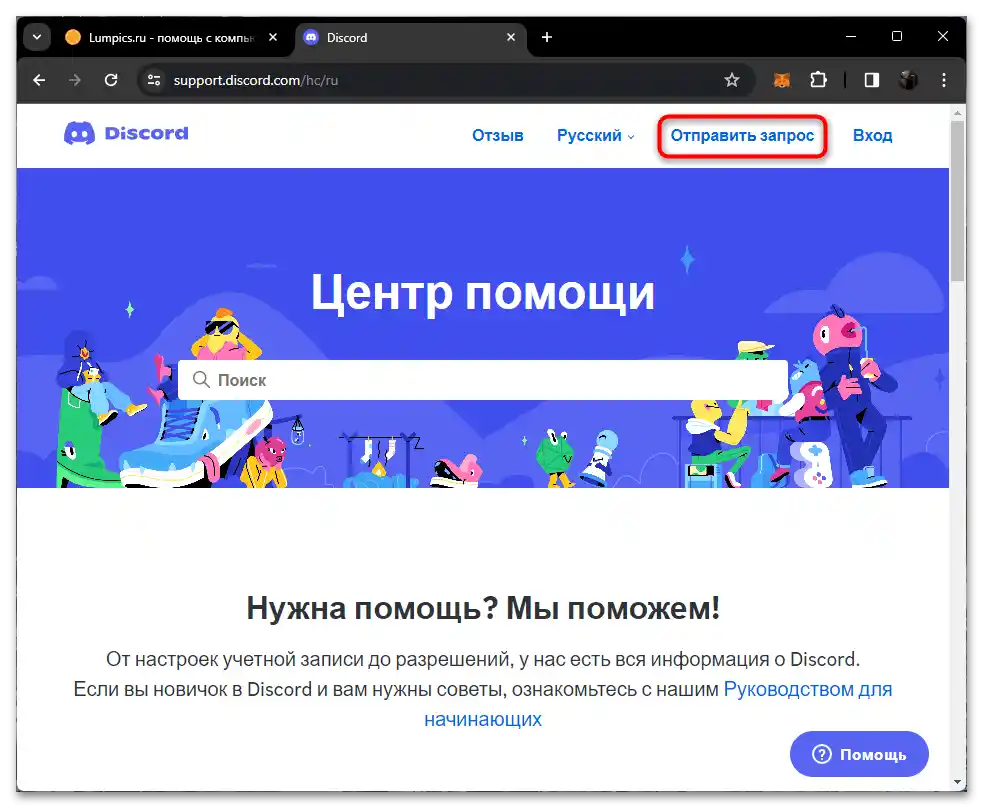
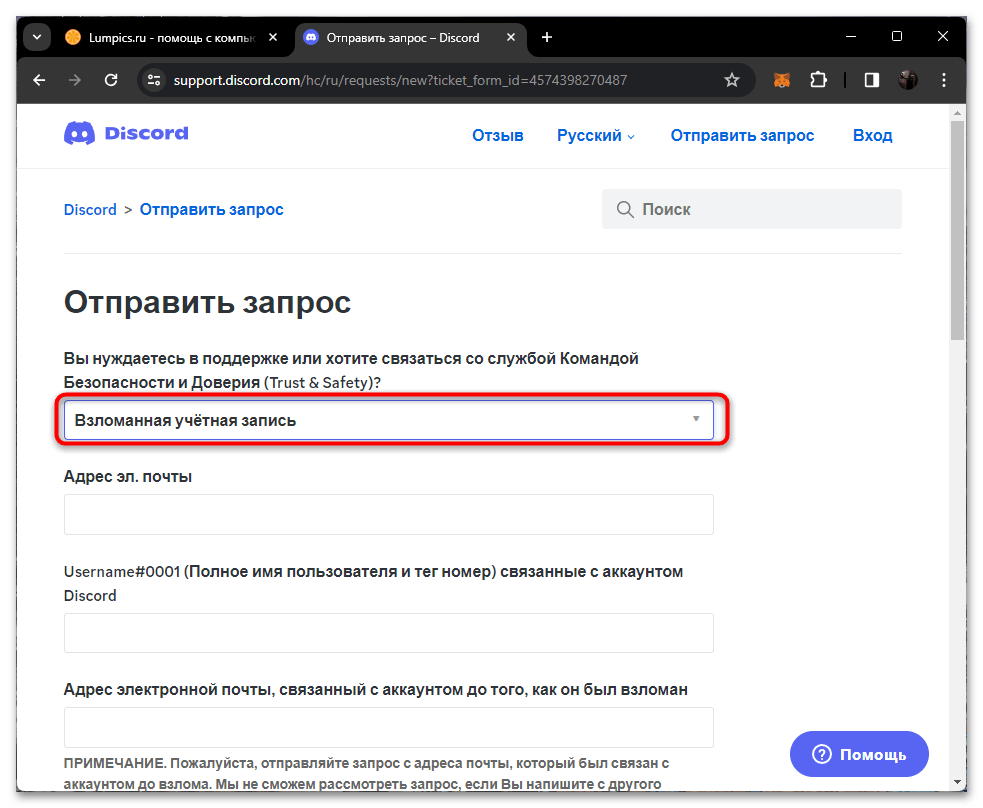
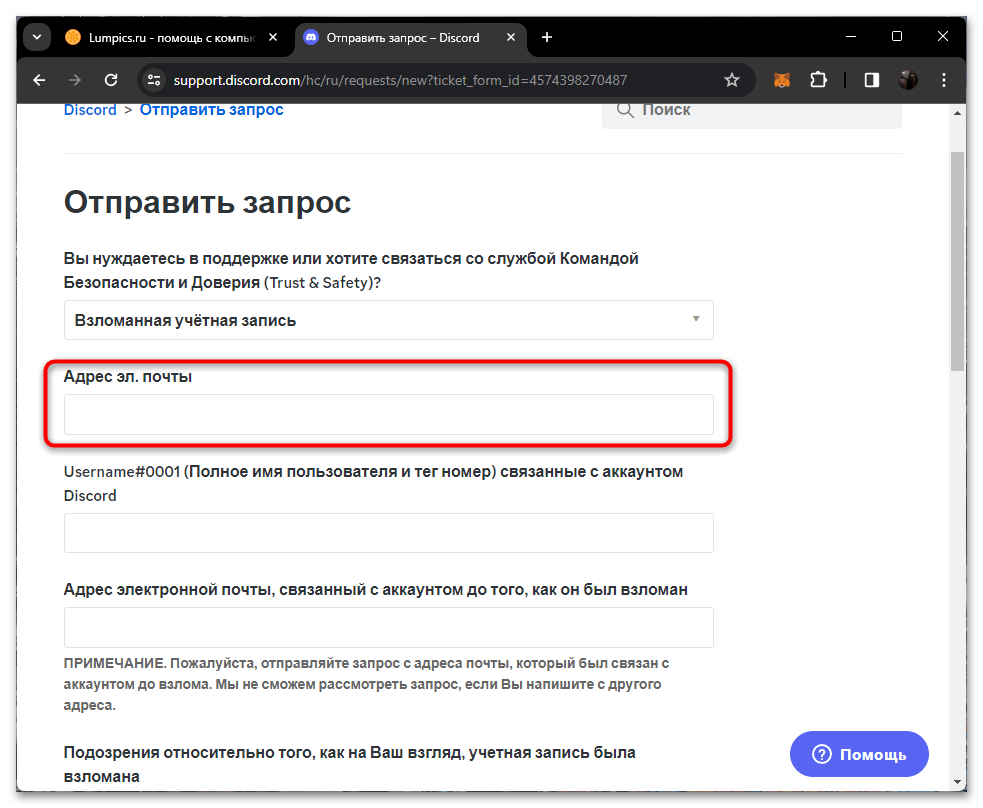
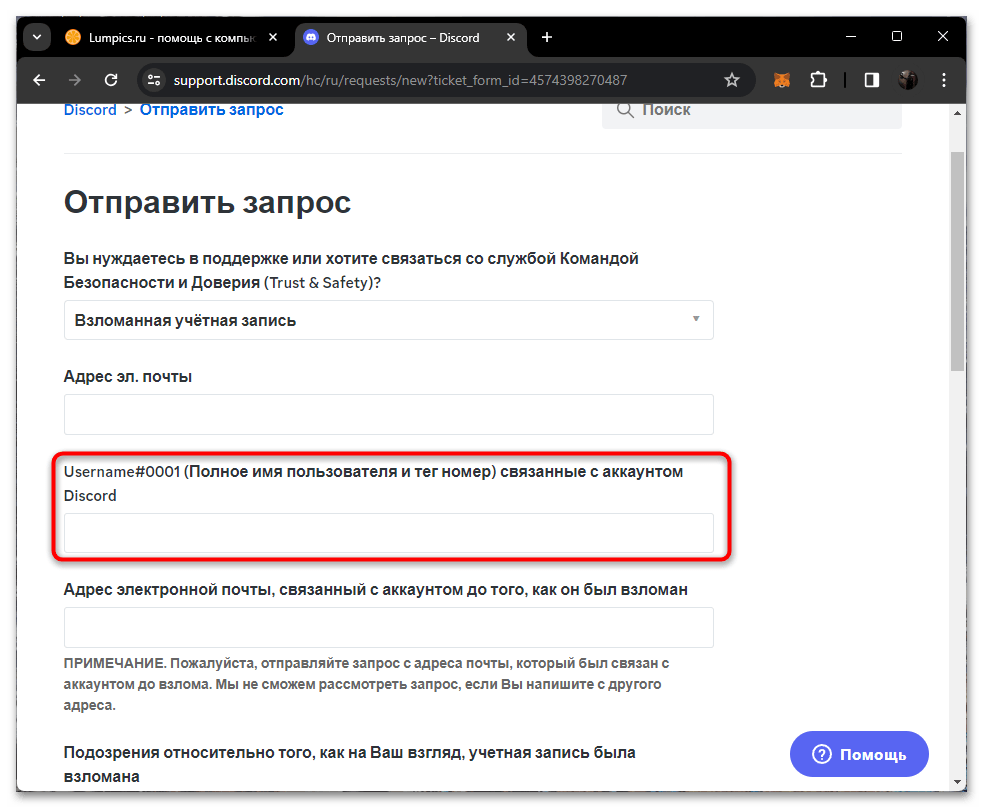
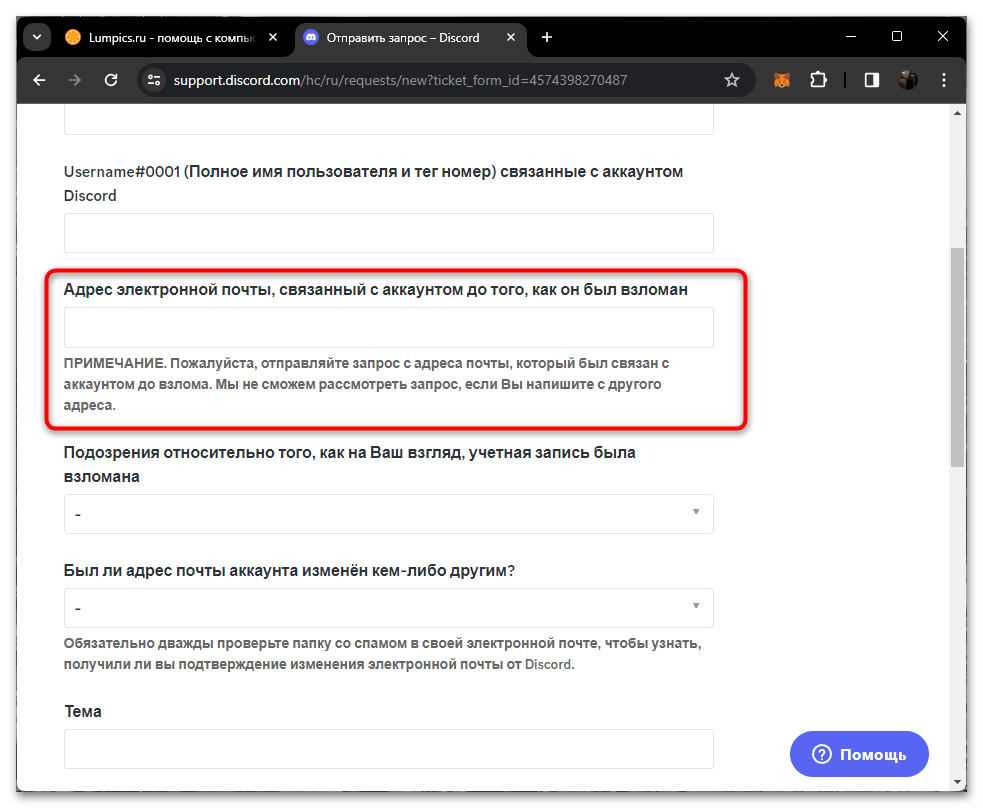
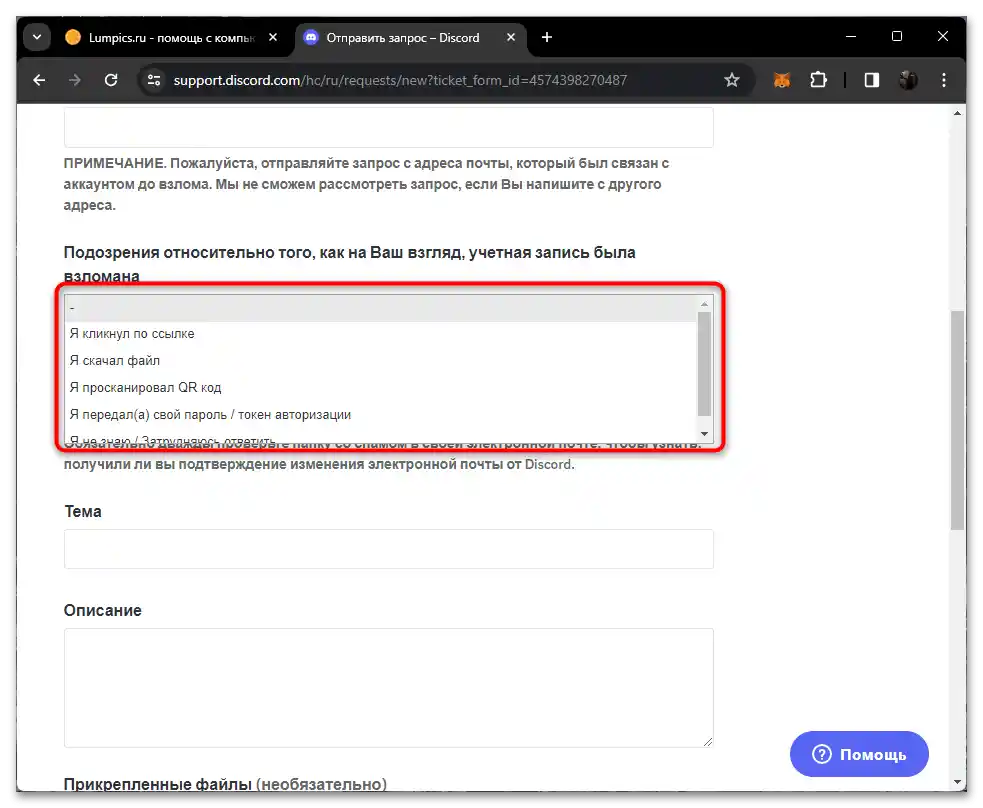
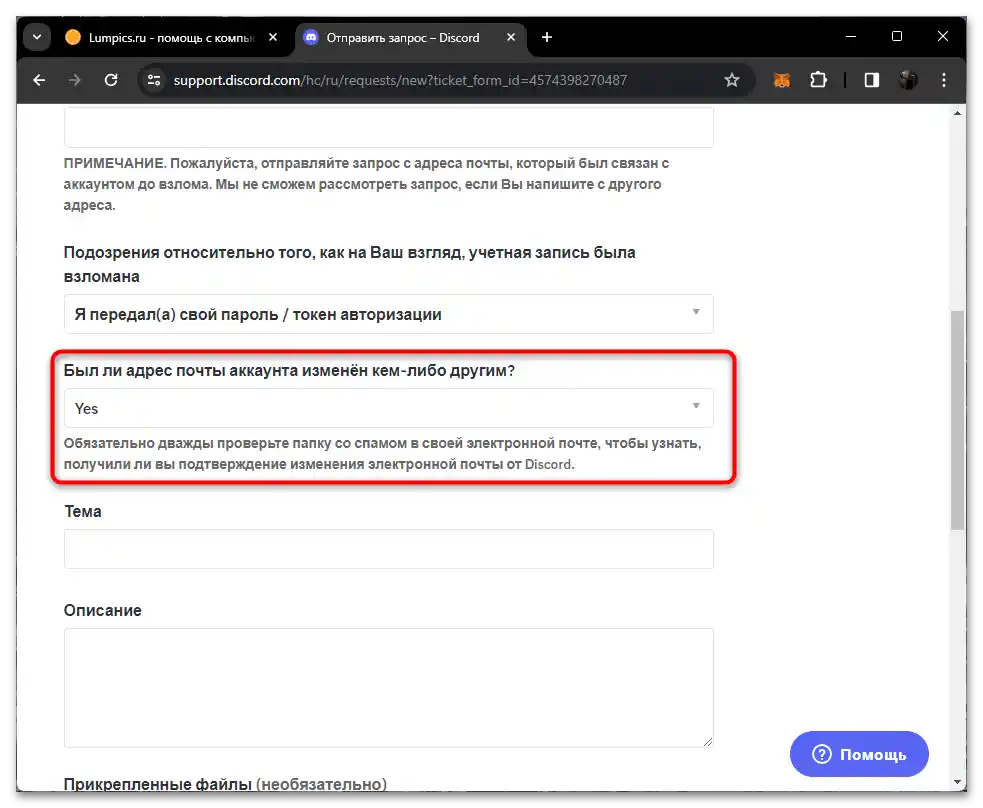
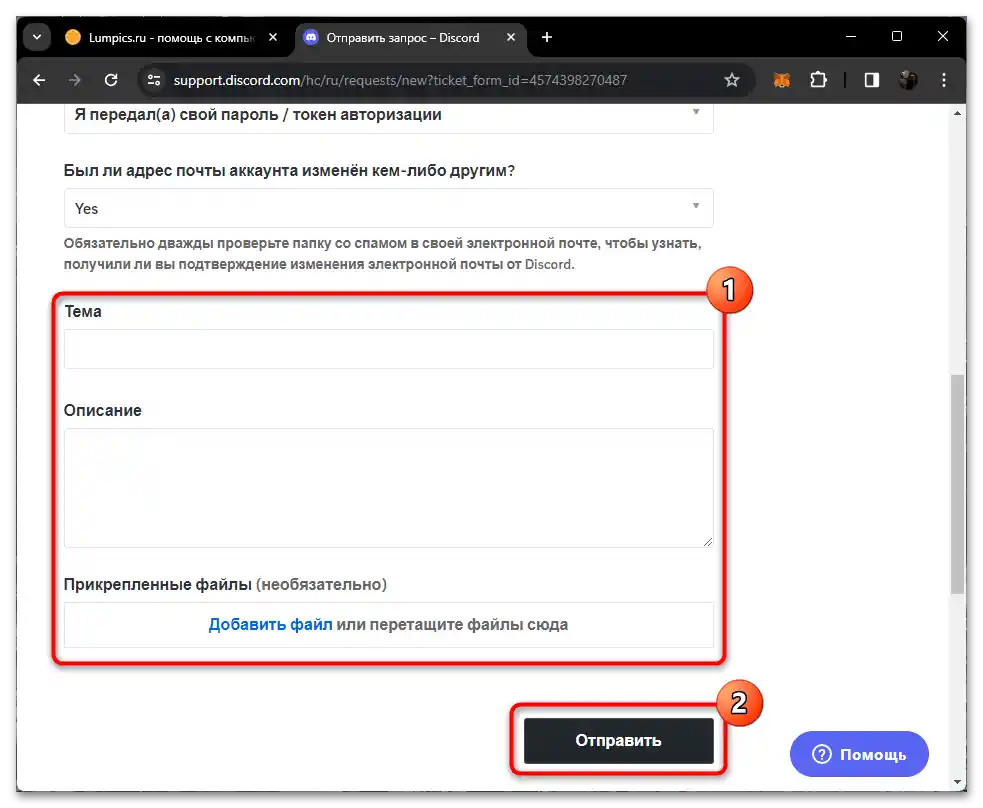
Przetwarzanie zgłoszenia zazwyczaj zajmuje około 5 dni roboczych. Jeśli po tym czasie odpowiedź nie została otrzymana, wypełnij formularz ponownie, ale w opisie zaznacz, że wcześniej już tworzyłeś podobny ticket, który wciąż nie został rozpatrzony. To powinno przyspieszyć proces, a wkrótce otrzymasz odpowiedź z dalszymi instrukcjami dotyczącymi przywrócenia dostępu do konta.
Opcja 2: Aplikacja mobilna
Użytkownicy mobilnej aplikacji Discord również mogą napotkać konieczność zresetowania hasła w celu przywrócenia dostępu do swojego konta. Można to zrobić za pomocą tego samego formularza i otrzymania kodu na numer telefonu lub adres e-mail. Cały proces przywracania wygląda następująco:
- Uruchom aplikację i naciśnij "Zaloguj się".
- Wprowadź powiązany adres e-mail, a dopiero potem naciśnij "Zapomniałeś hasła?". Jeśli masz dostęp tylko do numeru telefonu powiązanego z kontem, użyj go.
- Zostaniesz powiadomiony o wysłaniu wiadomości e-mail z instrukcjami dotyczącymi przywracania.Na razie możesz kliknąć "OK" lub zamknąć aplikację komunikatora, ponieważ teraz nie będzie nam potrzebna.
- Uruchom klienta poczty na smartfonie i znajdź wiadomość od Discorda. Otwórz ją, aby zobaczyć treść.
- Kliknij "Resetuj hasło", aby przejść do głównego okna resetowania hasła.
- Wprowadź nowe hasło, zapamiętaj je i kliknij "Zmień hasło". Na tym etapie możesz już wrócić do aplikacji i zalogować się z nowymi danymi.
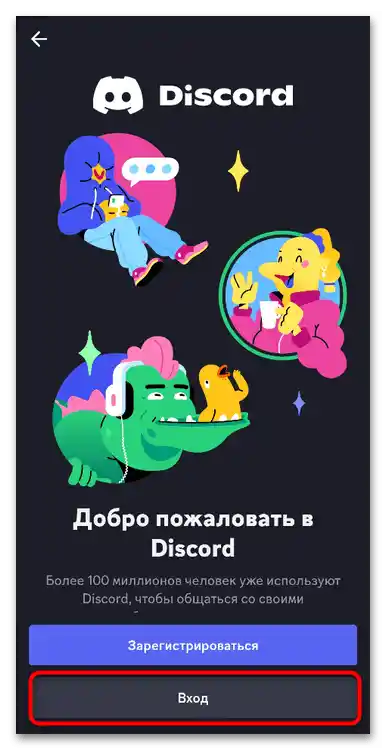
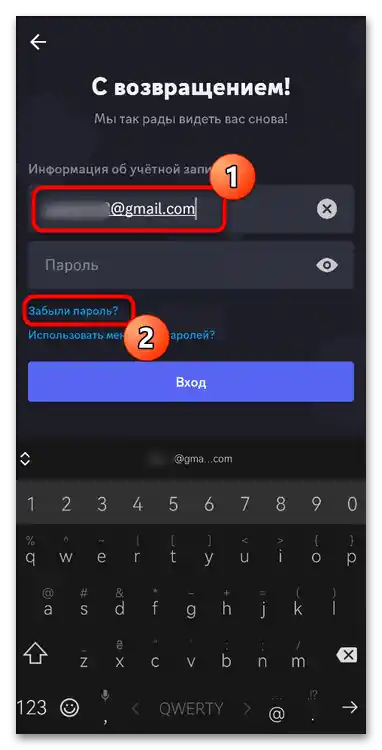
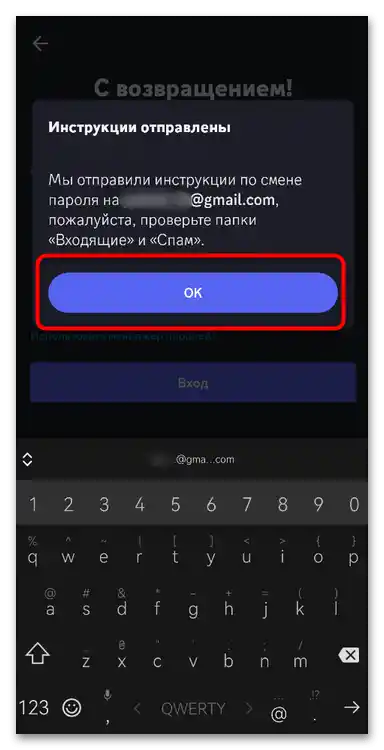
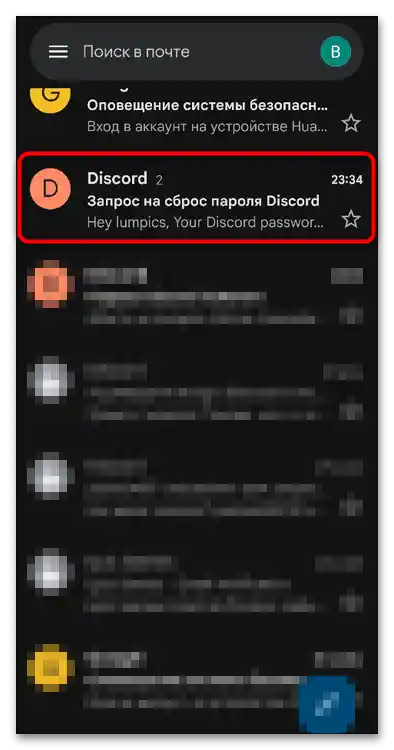
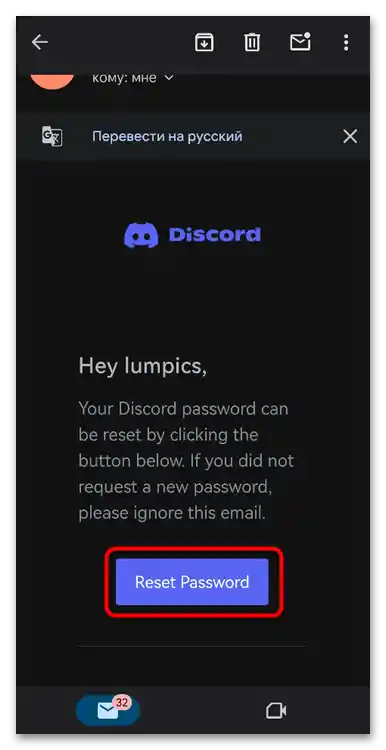
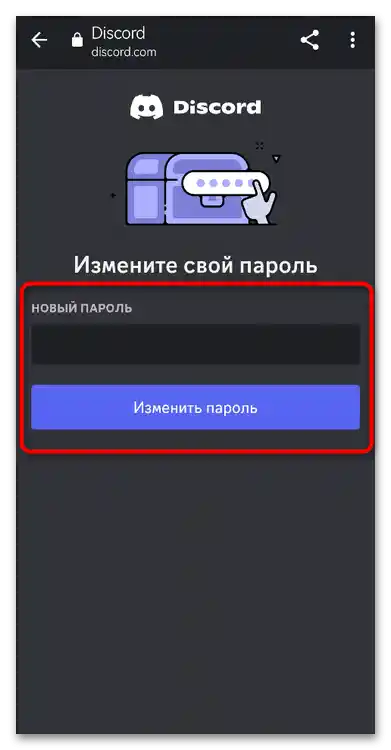
Jeśli chodzi o kontakt z pomocą w przypadku całkowitego braku dostępu do profilu, na urządzeniu mobilnym odbywa się to dokładnie tak samo, jak na komputerze. Należy otworzyć dowolną wygodną przeglądarkę, skorzystać z podanego powyżej linku i poprawnie wypełnić formularz, tak jak pokazano w instrukcji. Oczekuj odpowiedzi od administracji i postępuj zgodnie z ich zaleceniami.